你是一個Mac用戶,你的Mac不能/拒絕連接到你的wifi或只有你的Mac無法連接到WiFi而其他設備可以,或者你的wifi信號很差。 你遇到這些問題了嗎? 好吧,別擔心,我們會告訴你如何 解決Mac上的wifi問題 在下面的文章中。
提示:
內容:為什麼wifi停止工作? 如何分析我的wifi連接?手動修復您的Wifi如果問題無法解決該怎麼辦?結論
為什麼wifi停止工作?
我們處在一個必須連接這些無線連接的世界,這意味著無論我們身在何處,我們都需要它,更不用說世界的每個地方都已經在家中安裝了寬帶連接。
我們每天都在Facebook或Instagram等社交生活中使用互聯網,如果您的Mac連接速度較慢,那麼在打開這些應用程序時,您會發現自己陷入困境甚至撕毀了自己的頭髮。
一般來說,wifi停止工作有三個原因:
- 路由器有問題
- wifi網絡存在問題
- Mac OS存在問題
讓我們繼續下面的文章中的這些場景
如何分析我的wifi連接?
在做任何復雜的事情之前你可能想做的第一件事是分析你的wifi細節,下面是如何通過使用的步驟 PowerMyMac WiFi
在WiFi分析中,您可以查看WiFi信息,例如wifi密碼和用戶名。 此外,您還可以測試在線速度並查看更多相關信息。
步驟01 - 在ToolKit中,選擇WiFi。
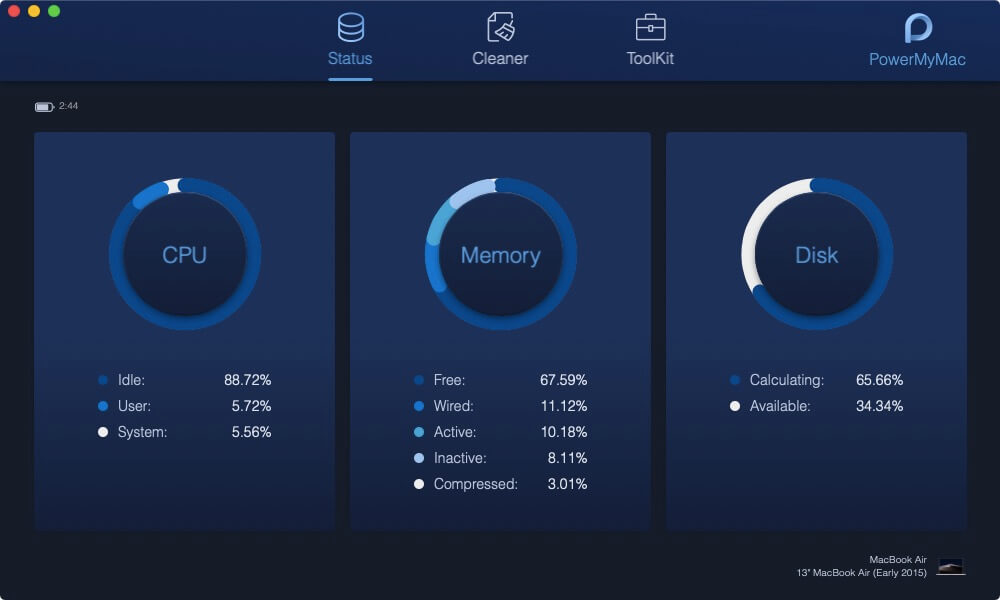
在Mac上啟動PowerMyMac並檢查主界面的運行狀態。 接下來,在ToolKit中,選擇WiFi。
步驟02 - 分析您的Mac。
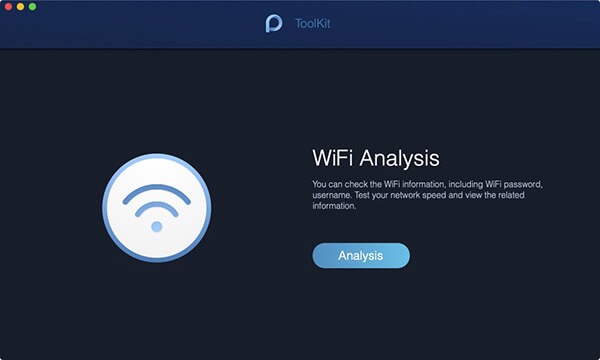
選擇WiFi按鈕後,按分析按鈕以獲取Mac的WiFi信息。
步驟03 - 測試您的WiFi連接。
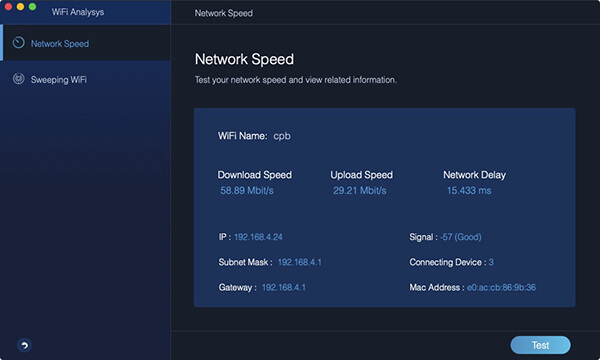
進入WiFi信息頁面告訴您詳細的WiFi信息,左欄中有兩個主要類別。 要測試WiFi,請點擊網絡速度,然後按右下角的測試按鈕。
步驟04 - 顯示您的WiFi歷史記錄。
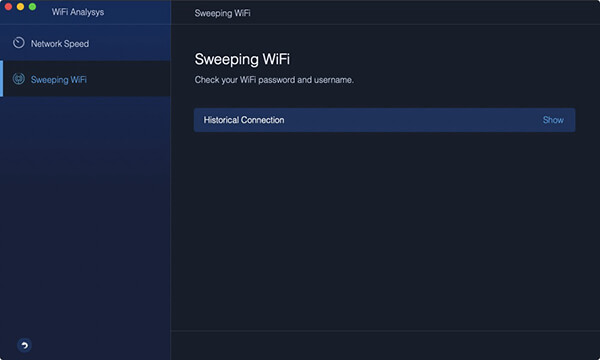
然後點擊WiFi Sweeping。 您可以使用歷史連接查看歷史WiFi信息。 單擊“顯示”繼續。
步驟05 - 顯示您的密碼。
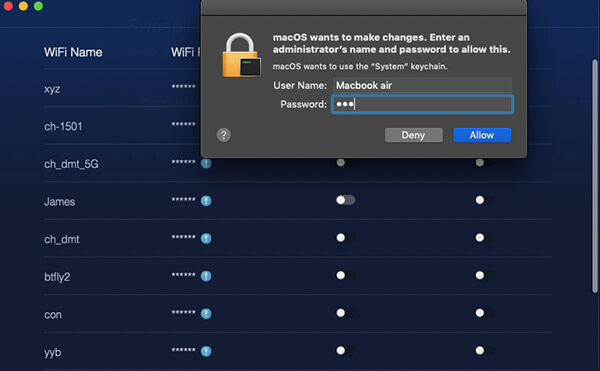
有一個你去過的WiFi列表。 打開開關並在Mac上輸入密碼以檢查是否要顯示WiFi密碼。
提示:要連接到另一台WiFi,您也可以打開開關。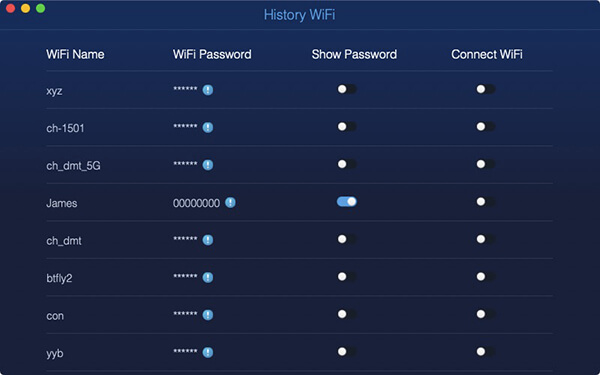
備註: 當前版本暫時不支持上述功能,但是將來會發布支持以下功能的特殊軟件。
手動修復您的Wifi
1。 檢查Apple的軟件。
我們收到一些投訴,稱一些Mac用戶在將計算機更新到新版Mac OS後遇到問題,尤其是更新後的El Capitan版本,一些用戶發現他們的Mac無法連接到他們的wifi。
該軟件已經更新,但它並不容易修復,因為用戶還需要連接到wifi進行更新,他們唯一的選擇是手機網絡共享。
另一個因素是,當您在Mac上運行測試版操作系統時,您可能會發現您的wifi丟失,只有在最新更新後才能修復。
2。 檢查Apple的wifi建議。
如果在連接到wifi時出現問題,Mac OS通常會為您提供建議,以便在檢測到任何問題時對問題進行故障排除。 您只需點擊右上角的wifi徽標即可訪問這些建議。
3。 檢查您的寬帶提供商。
如果上面的所有步驟都不起作用,那麼問題可能在提供商方面,並且由此,您無能為力。 我們發現的一些原因是當房屋的電纜出現故障或惡劣天氣/水損壞電纜時。 要發現所有問題都在這種情況下,您可能需要先檢查ping。
4。 重新啟動路由器/ Mac。
要確定您的路由器是否有問題,您應將其關閉並再次打開。 您需要將其與電源斷開大約30秒才能為路由器供電,然後將其插入並重新打開。
如果上述步驟有效,您可能還想使用PowerMyMac WiFi分析您的WiFi詳細信息,下面是執行此操作的步驟
在WiFi分析中,您可以查看WiFi信息,例如WiFi密碼和用戶名。 此外,您還可以測試在線速度並查看更多相關信息。
如果問題無法解決該怎麼辦?
99%的Mac用戶同意上述方法已成功解決問題,但不幸的是,如果問題仍然存在,請嘗試聯繫您的互聯網服務提供商,如果wifi路由器中的設置正確,請按照此解決方案,您可能還想檢查一下:
- Wifi(機場)卡已開啟/啟用 - 請確保其未被意外關閉
- 確保你的Mac加入了正確的wifi。 在某些情況下,某些用戶傾向於輸入/忘記密碼
- 轉到系統偏好設置->網絡窗格以驗證TCP / IP設置
- 確保您擁有支持無線連接的最新路由器,以防止網速降低
- 最後但並非最不重要的是,如果您按照上述方法仍然存在問題,建議您向Apple Care尋求幫助。
人們還閱讀:如何解決在Mac上無法正常工作的捲?如何刪除Bloatware
結論
通過WiFi分析,您可以查看WiFi信息,例如wifi密碼和用戶名。 此外,您還可以測試在線速度並查看更多相關信息。
希望您成功完成了上面編寫的過程。 而且,在wifi正常工作之後,您可能還想下載iMyMac PowerMyMac來優化Mac。 PowerMyMac是一種領先的創新工具,具有七個強大功能:主掃描,卸載程序,重複查找器,類似圖像查找器,文件粉碎器,瀏覽器清理,擴展管理器。 您可以一鍵使用所有這些功能。 決定權就在您手中,是否要以可承受的價格使用PowerMyMac的特殊功能(如所有有用的工具包)。 您還可以查看免費試用版 請點擊這裡,.



